最新下载
热门教程
- 1
- 2
- 3
- 4
- 5
- 6
- 7
- 8
- 9
- 10
迅雷删除的下载任务在哪里?如何找回删除的迅雷任务
时间:2022-11-14 23:21:56 编辑:袖梨 来源:一聚教程网
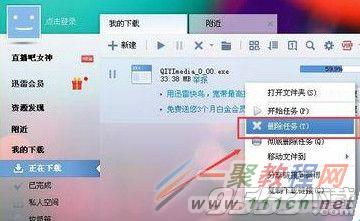
2、如果我们只要普通的删除可以在左边的【垃圾箱】,找到此任务了,如果要恢复我们可能恢复并且继续下载
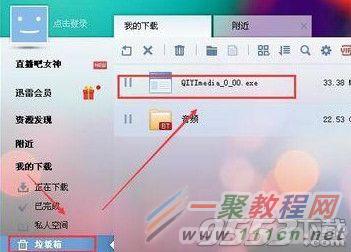
3、果你点击的是彻底删除,或者在垃圾箱里面删除,那么我们就需要找到文件夹

4、找到刚才那个任务文件,然后我们选中它,点击鼠标右键,选择使用迅雷下载未完成文件。如果不知道怎么找迅雷下载的文件,你可以在电脑中搜索“迅雷下载”
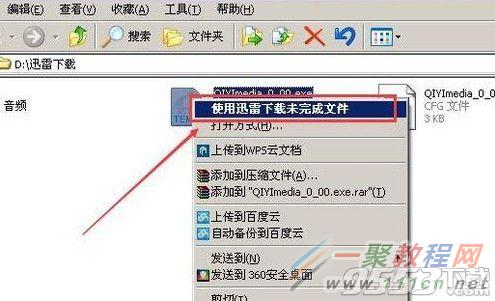
5、然后我们点击【打开方式】

6、之后再点击【确定】
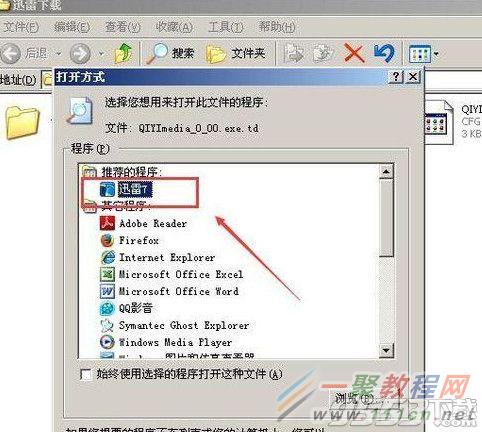
7、该任务就会出现在正在下载里面,就自动开始下载了

8、当然如果是比较大的文件我们可以导入了,我们点击迅雷界面中的【文件】菜单
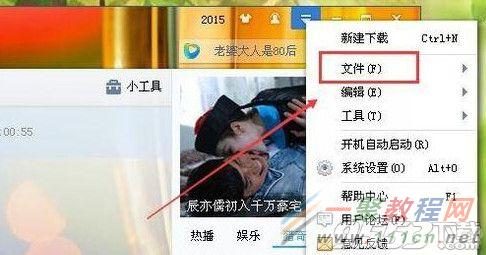
9、然后再点击【导入未完成下载】
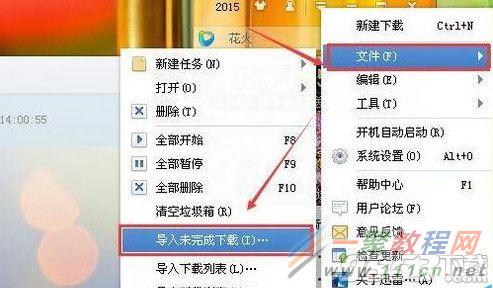
10、这样就可以下载了,如果我们删除任务时选择同时删除文件那么肯定就不行了。
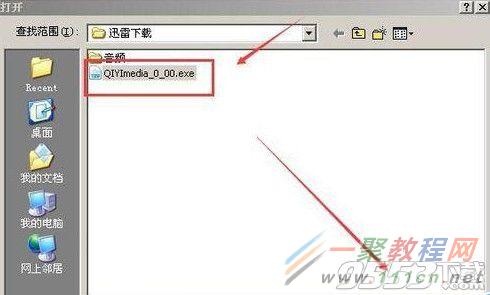
如果全部删除了只有一种办法找到下载资源地址重新下载即可了。
相关文章
- 《弓箭传说2》新手玩法介绍 01-16
- 《地下城与勇士:起源》断桥烟雨多买多送活动内容一览 01-16
- 《差不多高手》醉拳龙技能特点分享 01-16
- 《鬼谷八荒》毕方尾羽解除限制道具推荐 01-16
- 《地下城与勇士:起源》阿拉德首次迎新春活动内容一览 01-16
- 《差不多高手》情圣技能特点分享 01-16














